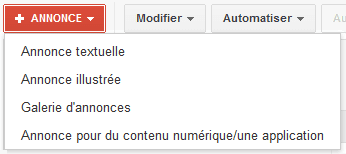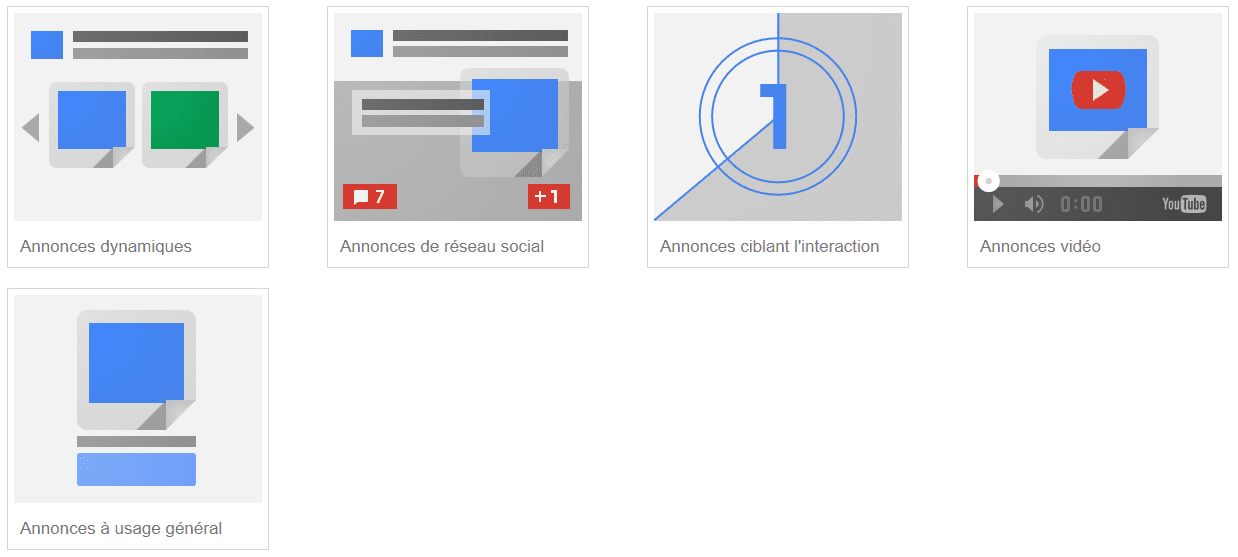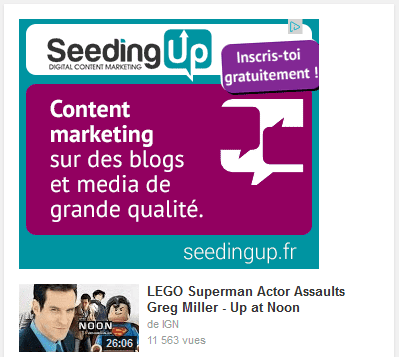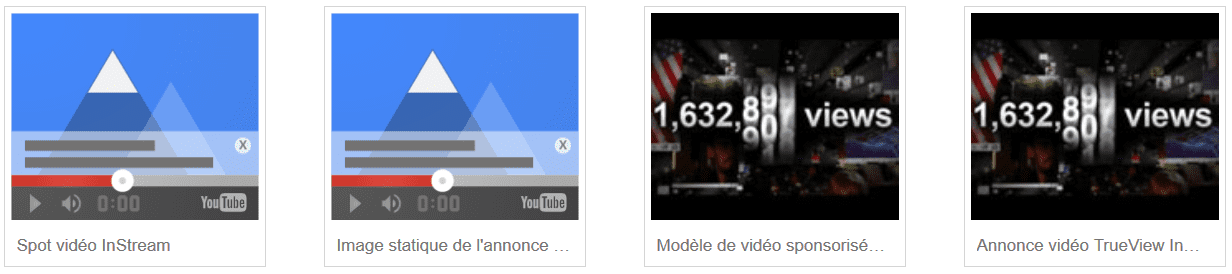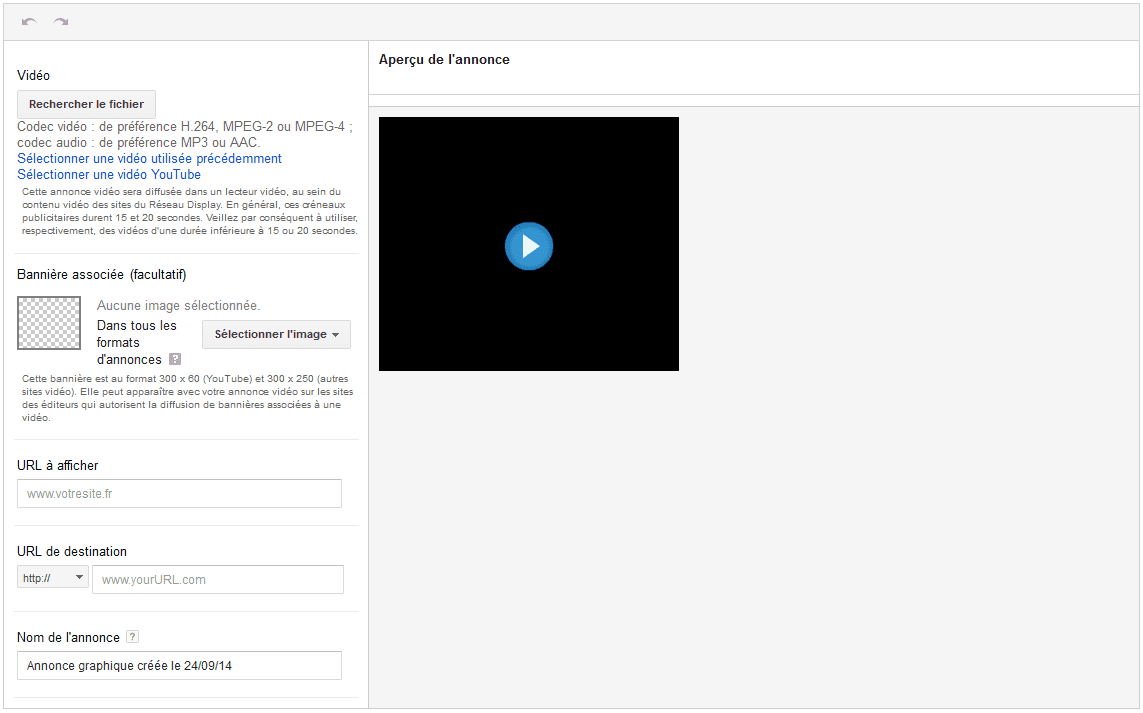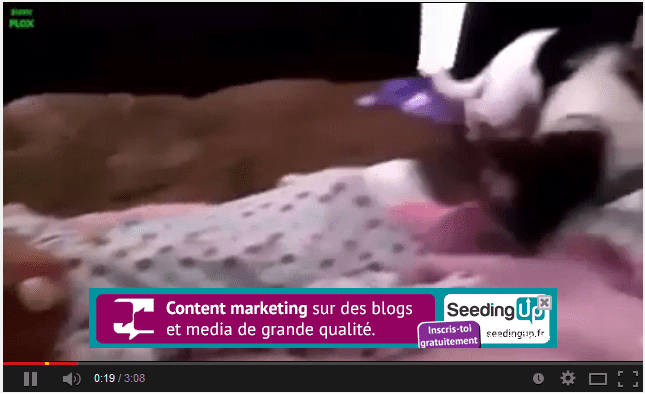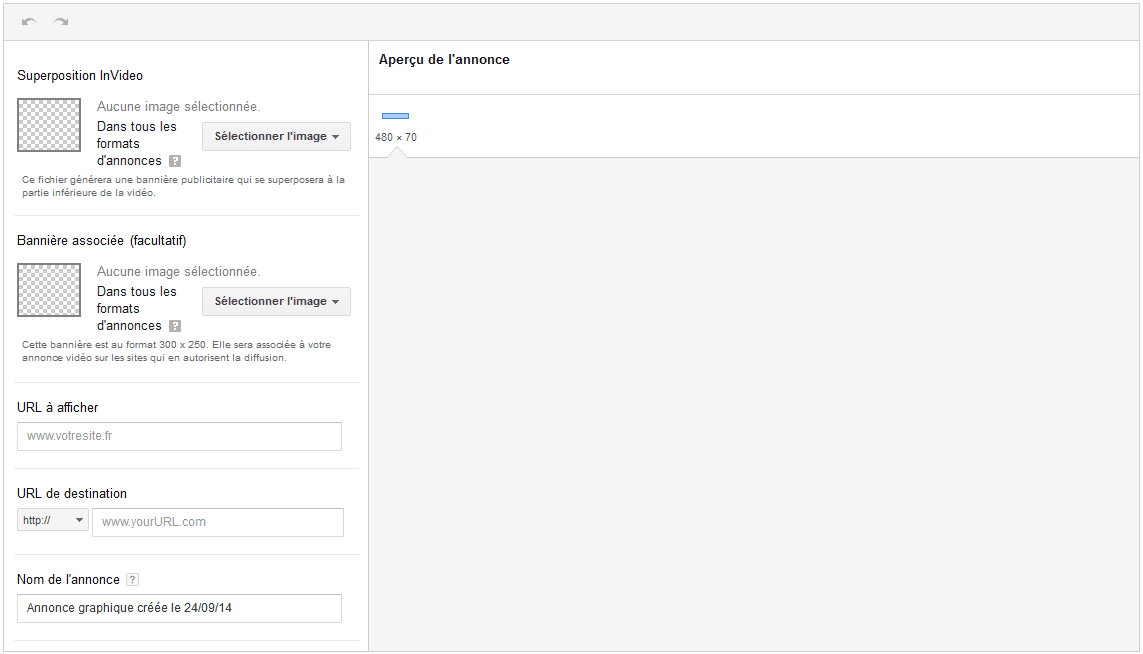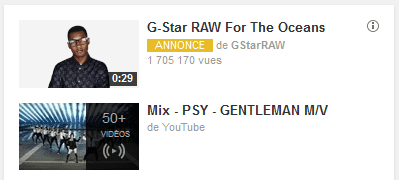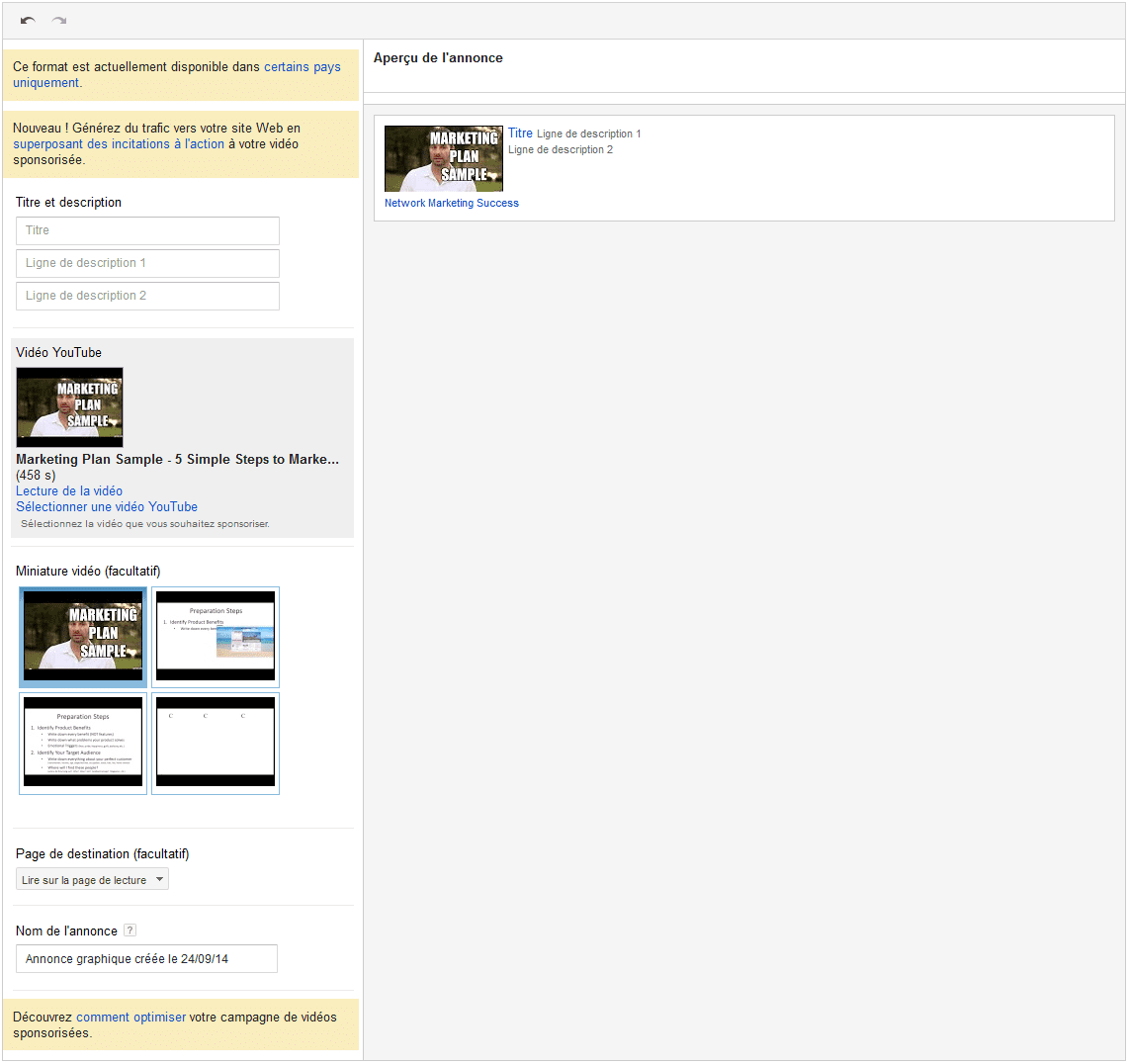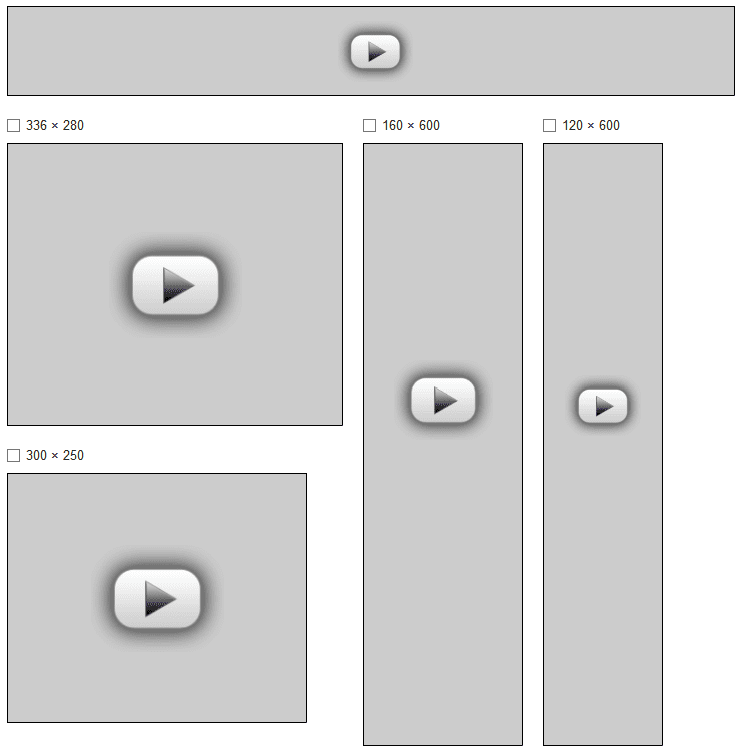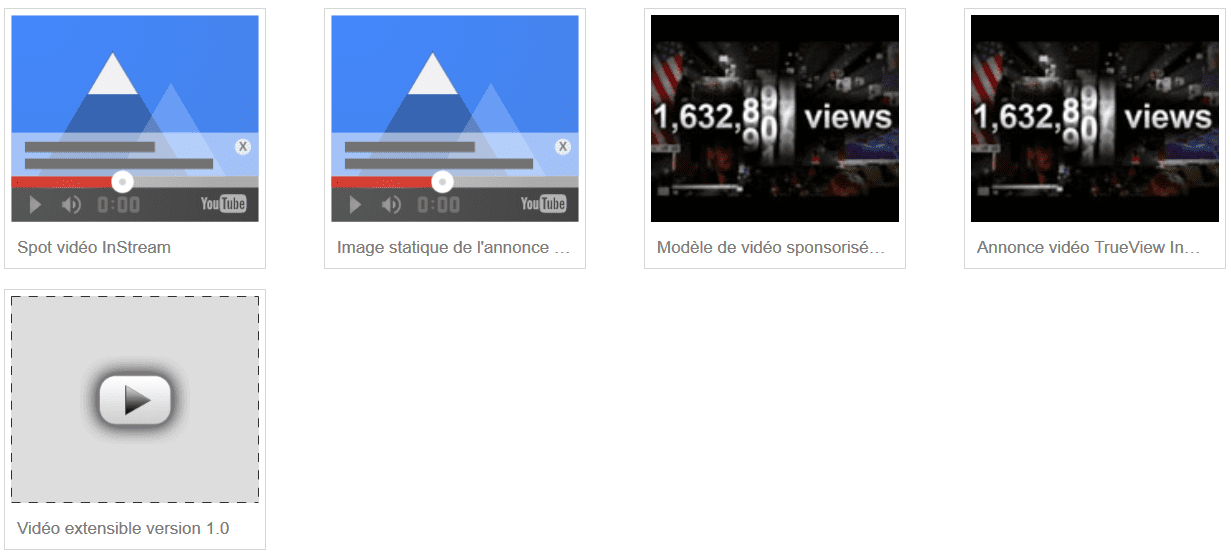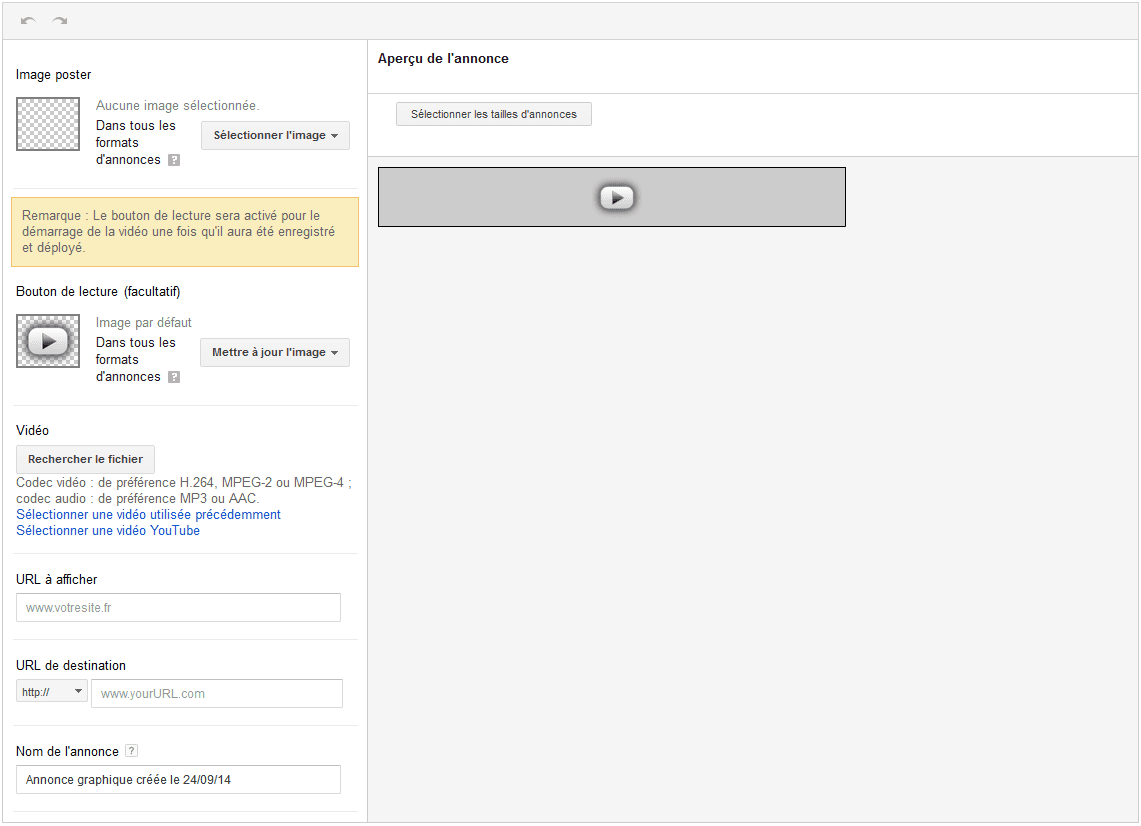Comment créer une annonce vidéo sur Google Adwords ? Comment créer une annonce vidéo de la galerie d’annonces ? Spots vidéos InStream, images statiques de l’annonce dans les vidéos, annonces vidéo Trueview InDisplay, annonces vidéo extensibles, voici la méthode pour ajouter de nouvelles annonces vidéo à votre campagne Adwords :
Avant de débuter votre tutoriel, récupérez mon système et mes stratégies pour générer +100 000 visiteurs et des 100aines de prospects et clients chaque mois :

Comment créer une annonce vidéo ?
Les annonces vidéos sont un format d’annonce permettant de promouvoir une vidéo et de toucher l’audience de Youtube.
Ce tutoriel n’aborde que les annonces vidéo de la galerie d’annonces de Google Adwords. Attention à ne pas les confondre avec les campagnes vidéo de Google Adwords.
Consultez ce tutoriel pour connaître tous les formats permettant de promouvoir une vidéo sur Google Adwords ainsi que le tutoriel pour réaliser des campagnes de publicité sur Youtube
Consultez également la liste des formats de publicité sur Google Adwords
Pour créer une annonce vidéo :
1. Une fois dans Google Adwords, sélectionnez « Galerie d’annonces »
2. Sélectionnez « Annonces vidéo » dans la liste des choix de la Galerie d’annonces
Comment créer un spot vidéo InStream ?
Les annonces vidéos InStream sont des annonces de 15 ou 20 secondes diffusés avant, pendant ou après une vidéo Youtube.
Cette annonce vidéo peut être associée à une « bannière associée » en colonne droite.
Pour créer un spot vidéo InStream :
1. Sélectionnez ensuite le bloc de gauche « Spot vidéo InStream »
2. Sélectionnez le groupe d’annonces auquel rattacher le spot vidéo InStream
3. Sélectionnez votre vidéo Youtube ou téléchargez un fichier vidéo.
4. Sélectionnez éventuellement une « bannière associée » qui viendra s’afficher en colonne droite en parallèle à votre spot vidéo InStream
5. Insérez l’URL qui s’affichera en incrustation sur la vidéo
6. Renseignez la véritable URL vers laquelle seront renvoyés les utilisateurs cliquant sur le lien
7. Donnez un titre à votre annonce
8. Cliquez sur « Enregistrer »
Comment créer une image statique de l’annonce dans les vidéos ?
Ce format permet de diffuser une annonce illustrée sur une vidéo Youtube (bannières inVideo).
Pour créer une image statique de l’annonce dans les vidéos :
1. Sélectionnez ensuite le 2ème bloc de gauche « Image statique de l’annonce dans les vidéos »
2. Sélectionnez le groupe d’annonces auquel rattacher l’image statique de l’annonce dans les vidéos
3. Sélectionnez la superposition InVideo (la bannière qui s’affichera au bas de la vidéo)
4. Sélectionnez éventuellement une « bannière associée » qui viendra s’afficher en colonne droite en parallèle à la superposition InVideo
5. Insérez l’URL à afficher
6. Renseignez la véritable URL vers laquelle seront renvoyés les utilisateurs cliquant sur le lien
7. Donnez un titre à votre annonce
8. Cliquez sur « Enregistrer »
Comment créer une annonce vidéo Trueview InDisplay ?
Les annonces vidéo Trueview InDisplay permettent de promouvoir vos vidéos en colonne droite des pages de vidéos sur Youtube (mais pas dans les résultats de recherche du moteur de Youtube, ce format s’appelant le « Trueview InSearch ») et sur le Réseau Display de Google.
Pour créer une annonce vidéo Trueview InDisplay :
1. Sélectionnez ensuite le bloc de droite « Annonce vidéo Truview InDisplay »
2. Sélectionnez le groupe d’annonces auquel rattacher l’annonce vidéo Trueview Display
3. Insérer un titre et une description pour votre annonce
4. Sélectionnez la vidéo Youtube à promouvoir
5. Sélectionnez une image miniature pour cette vidéo laquelle apparaîtra dans les résultats de recherche Youtube
6. Définissez si, après avoir cliqué, l’utilisateur sera redirigé vers la page de la vidéo ou vers votre chaîne pour lire la vidéo
7. Donnez un titre à votre annonce
8. Cliquez sur « Enregistrer »
Comment créer une annonce vidéo extensible ?
Les annonces vidéo extensibles permettent de diffuser des annonces illustrées avec un bouton de lecture qui permet à l’utilisateur d’agrandir la vidéo afin de la visionner directement sur le site sans être redirigé.
Pour créer une annonce vidéo extensible :
1. Sélectionnez ensuite le bloc sur la seconde ligne accessible en cliquant sur le bouton « Plus » au préalable
2. Sélectionnez le groupe d’annonces auquel rattacher l’annonce vidéo extensible
3. Sélectionnez un visuel pour votre bannière
4. Customisez l’icône pour le bouton de lecture de la vidéo
5. Sélectionnez la vidéo Youtube à promouvoir ou télécharger un fichier vidéo
6. Insérez l’URL qui s’affichera en incrustation sur la vidéo
7. Renseignez la véritable URL vers laquelle seront renvoyés les utilisateurs cliquant sur le lien
8. Donnez un titre à votre annonce
9. Cliquez sur « Enregistrer »